WP Super Cache|WordPressキャッシュ削除用プラグインの使い方
WordPressサイトで修正したはずのページが更新されていなかった…実はこれ、WordPressサイトではよくあるトラブルの1つです。WordPressにキャッシュが残るのが原因で、このキャッシュを削除すれば簡単に解決します。
今回の記事では、WordPressでキャッシュを削除するプラグイン・WP Super Cacheの使い方について説明します。特にWordPressでサイトを立ち上げたばかりの人は、ぜひ最後までお読みください…
目次
WordPressキャッシュとは何か?
WordPressでは、サーバーの負担を減らしてサイトの表示速度を改善するために、一度表示したページに関するデータを保存して再利用するシステムになっています。その保存データをWordPressキャッシュと呼び、WordPressサイトの高速化に関与しています。
一方で、以前のサイトのデータが残っているために修正直後にページをリロードしても修正が反映されていない…という場合がよくあります。こんな時はWordPressキャッシュを削除すれば修正後のページが正しく表示されるようになります。
WP Super CacheでWordPressキャッシュの自動削除を設定するには
こうして時に困った問題を起こすWordPressキャッシュは、プラグインで削除するのが一般的です。
WP Super Cacheは、WordPressサイトから静的なHTMLをつくることでキャッシュ処理を行い、ページの表示速度を改善するプラグインです。日本語化されているので、国内のワードプレスユーザーの多くがこのプラグイン を利用しています。
プラグインをインストール >> 有効化したら、管理画面で「詳細 >> WP Super Cache」を選択します。するとWP Super Cache設定という画面が表示されるので、「簡単」「高度な設定」「CDN」「コンテンツ」…と続くタブの中から「高度な設定」をまずは選択します。
ここでは溜まったWordPressキャッシュの自動削除についての設定を行います。「キャッシュのタイムアウト」でキャッシュ自動削除の間隔を秒単位で設定できるので、あなたのお好みで自動削除の間隔を設定しましょう。参考までに、1時間ごとのキャッシュ自動削除なら3600秒、1日ごとなら86400秒になります。
もう1つの「タイマー」は、WordPressサイト内に溜まった古いキャッシュファイルをチェックする間隔を設定します。「キャッシュのタイムアウト」と同じ時間に設定しておけば、一定時間ごとに古いキャッシュのチェックと削除を一緒にやってくれるというわけです。
2つの数値を設定して保存したら、上のタブから「簡易」を選んで「キャッシング利用(推奨)」にチェックを入れて、下の「ステータスを更新」ボタンをクリックすれば設定完了です。
WP Super Cacheのおすすめの設定
WP Super Cacheにおける「キャッシュのタイムアウト」と「タイマー」のおすすめ設定は、あなたが管理しているサイトの状態によって変わります。
例えば、1日に何回もコンテンツをupしたり更新したりしているようなサイトなら、キャッシュを溜めておくとユーザーが最新情報にアクセスしづらくなって不利益が生じます。こんな時には、タイムアウトやタイマーを短めに設定しておくことでユーザーがこうむる不利益を最小限にすることができます。
一方で、それほど更新頻度が多くないサイトでタイムアウトやタイマーを短めに設定すると、キャッシュが削除されるたびに次のユーザーの時にページ表示速度が遅くなるという不具合が生じます。
なので、更新頻度が多くないサイトでは、タイムアウトやタイマーを長めに設定しておく…もしくは、キャッシュ削除が必要になったタイミングでプラグインをインストール、手動でキャッシュを削除して次の機会まで停止あるいはアンインストールでも良いのかもしれません。
WP Super Cacheのプリロードとは?
WP Super Cacheのプリロードとは、ユーザーがサイトにアクセスする前にキャッシュを生成しておくモードのことです。
特にアクセス数が少ないページでは、ユーザーがそのページを訪問する時にはキャッシュが削除された状態になっていることが多いため、どうしてもサイト表示時間が長くなってしまいます。WP Super Cacheをプリロードモードにしておくことで、いつユーザーがやって来てもキャッシュが生成されている状態になるので、ユーザーにとっての利便性が上がることになります。
設定の仕方は、WP Super Cache設定画面で「先読み」タブを選択し、プリロードモードにチェックを入れて「キャッシュプリロードをすぐに実行」ボタンをクリックするだけです。
ただ、プリロードモードがonの状態ではキャッシュの自動削除がoffになるので、キャッシュの貯留が問題になるようなら手動でキャッシュを削除しなければなりません。
ページ更新が反映されなかったら、WordPressキャッシュを手動削除
WP Super Cacheでキャッシュを自動削除に設定しておくと、ページを更新した後も削除されないキャッシュが原因でページに反映されない…ということが起こり得ます。その後キャッシュ自動削除のタイミングが来ればページに更新が反映されますが、その時間まで待てないときには手動でWordPressキャッシュを削除することになります。
やり方は簡単で、管理画面の一番上に表示される「キャッシュを削除」をクリックするだけです。削除されたキャッシュは元に戻りませんが、その後あなたが更新したページにアクセスすれば最新のキャッシュが生成されるので大丈夫です。
まとめ
いかがでしたか? WordPressキャッシュを削除するためのプラグイン・WP Super Cacheの使い方について、基本的なところは解説できていると思います。
WP Super Cacheの使い勝手はいかがでしょう?あなたの体験談や使ってみた感想などを、ぜひ下のコメント欄でシェアしてください。
P.S. WordPressのページを更新したら、WordPressキャッシュだけでなくブラウザ側のキャッシュ削除も忘れずに…

大堀 僚介(Ohori Ryosuke)
AWAI認定コピーライター
SEO contents institute認定コピーライター
何事も“超一流の専門家から学ぶ”をポリシーとしており、コピーライティング業界で世界最高の権威である全米コピーライター協会(AWAI)でライティングの基礎を習得後、SEOコピーライティングのパイオニアHeather-Lloyd Martin、コンテンツマーケティングの世界的第一人者Brian ClarkにWebコピーライティングを学ぶ。
さらにAWAIでビジネス用Webサイト作成スキルを習得、知識ゼロの状態から自社サイトSuper Clear Contentsを立ち上げる。その経験とインターネット業界の動向をふまえて、個人事業主や副業サラリーマンに向けて最新のビジネス用Webサイト構築方法を提供している。
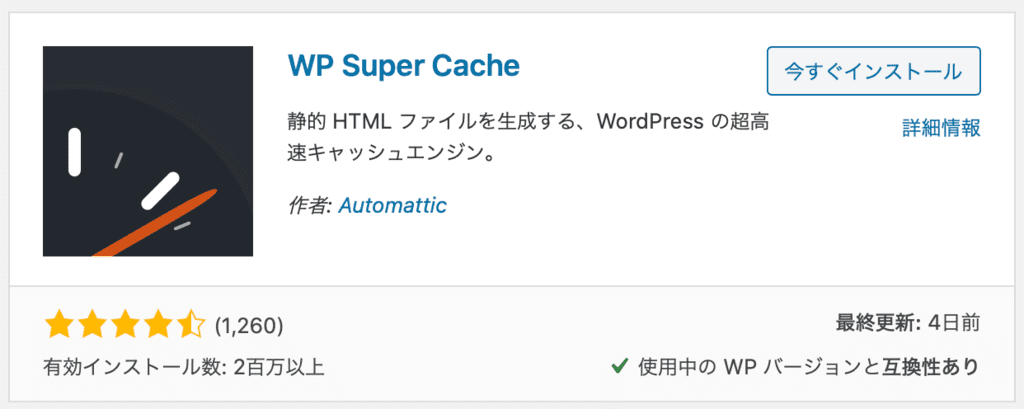
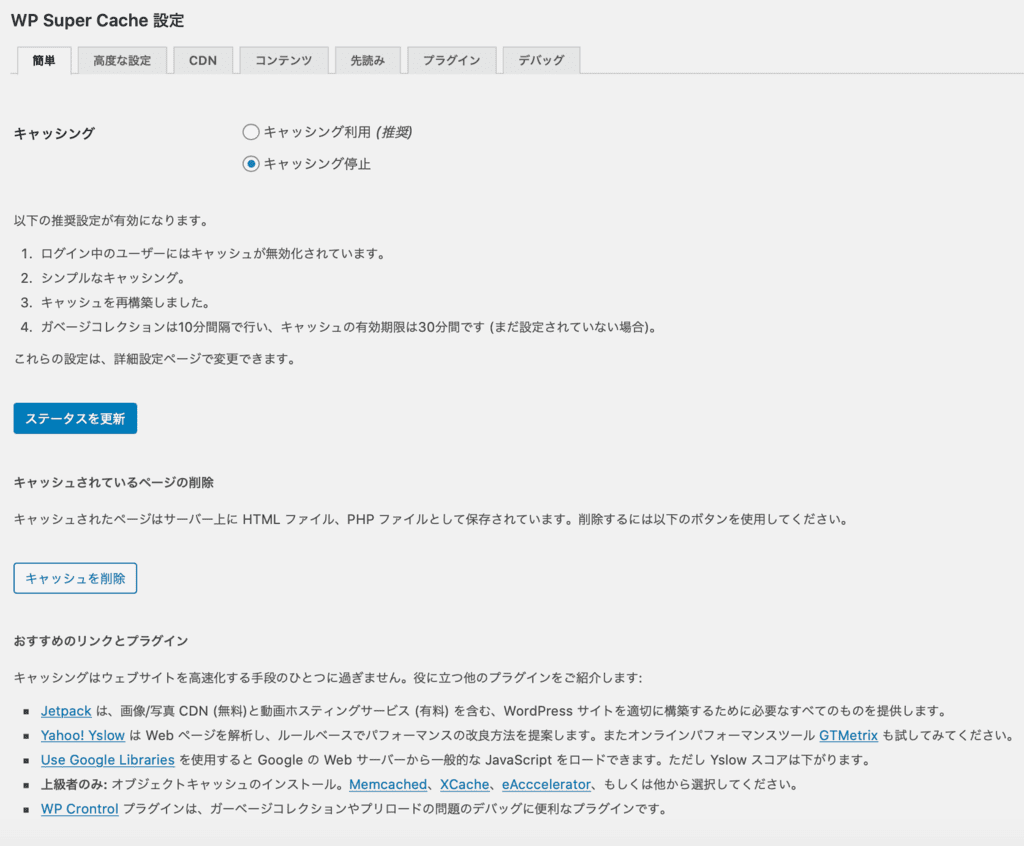
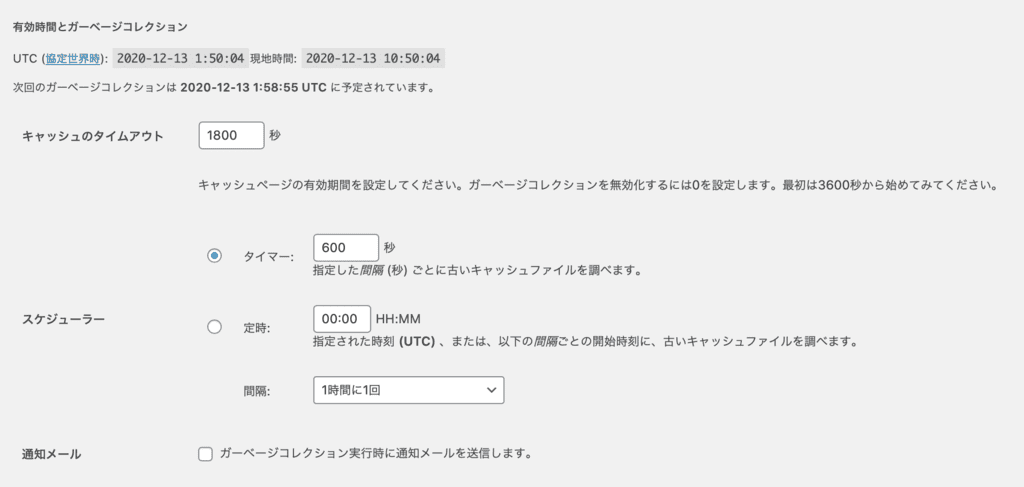
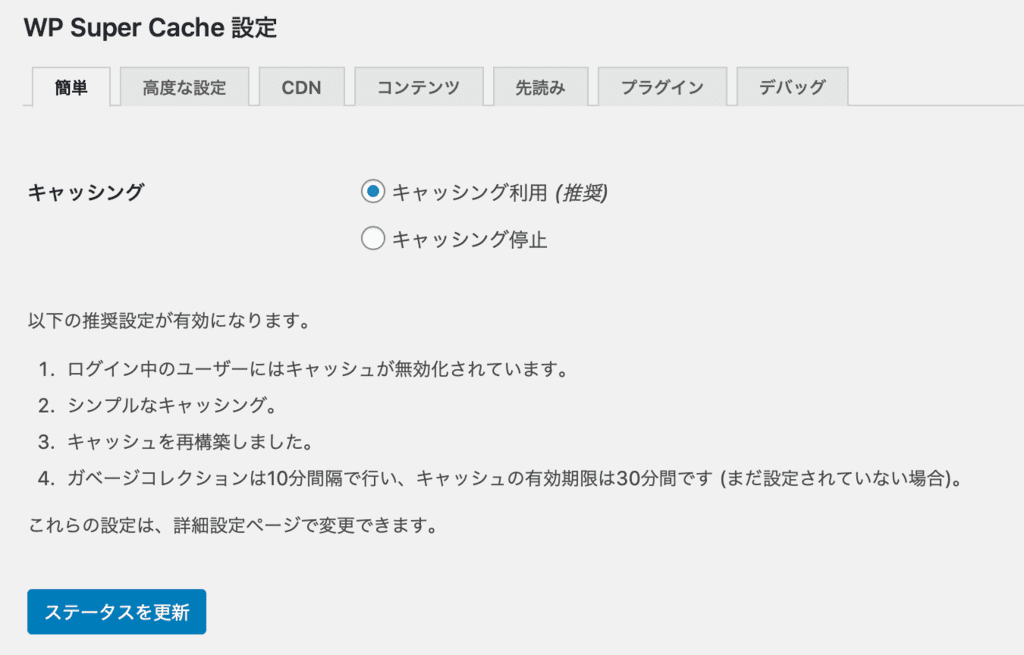
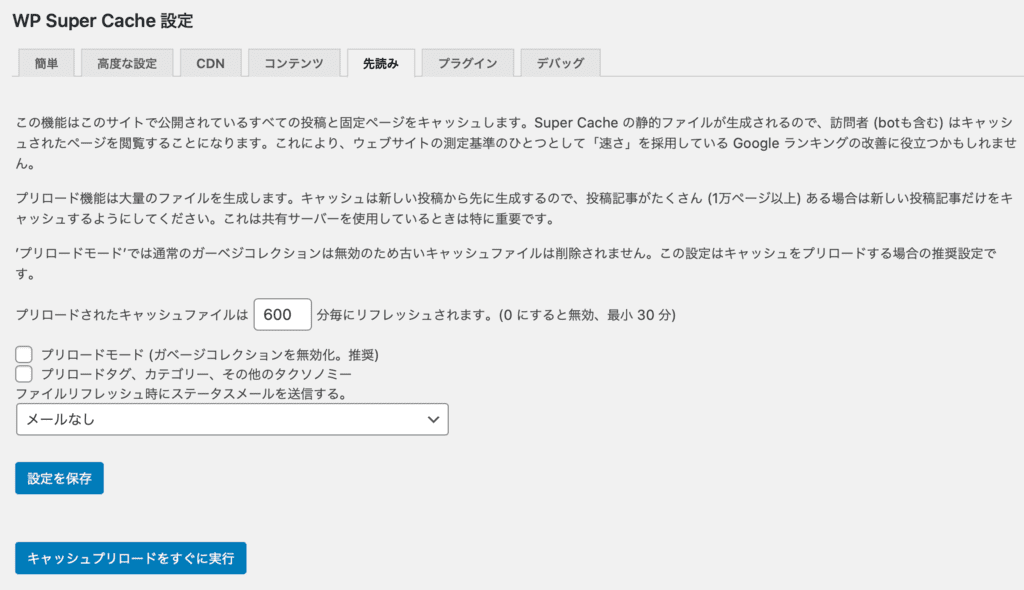

コメントを残す